格安SIM、UQモバイルのオプションメールを申請・登録し、次はSIMフリースマホのiPhoneでメールができるように設定をしました。
今回はiPhone SE。iOSが最新であれば、他のiPhoneでも同じようにできると思います。
まずiPhoneのWi-FiをOFFにしておきます。Wi-Fiと繋がっていると設定できません。iPhoneの「設定」をタップ→「Wi-Fi」→OFFにします。
iPhoneの「メッセージ」アプリをタップ。
これ↓
メッセージの宛先に宛先に「00090010」、メッセージに「1234」を入力して発信(SMS発信)。
右上のこの鉛筆マークをタップすると入力画面になります↓
この画面がメッセージの入力画面↓
SMSが送られてくるので、受信したSMSにURLをタップすると、「UQmobileメール設定画面」が表示。
「メールアドレス取得はこちら」をタップ。「メールアドレス変更・迷惑メールフィルター・自動転送」をタップ。「メールアドレス変更へ」をタップ。契約時に設定した暗証番号(4桁)を入力し、「送信」をタップ。承諾するをタップ。自分が考えたオリジナルのメールアドレスを入力し、送信。アドレスの確認を聞いてくるのでOK。
これで自分で考えたオリジナルのメールアドレスへ変更されます。
メールのやりとりは、この「メッセージ」アプリでできます。確認したところ、ちゃんとできました。
UQモバイル![]() 公式サイトのメールサービス→「2、その他のMMSアプリの場合」にも詳しく書かれているのでご参考に。
公式サイトのメールサービス→「2、その他のMMSアプリの場合」にも詳しく書かれているのでご参考に。
UQモバイルの推奨メールアプリ、「CosmoSia」はiPhone SEにインストールしてません。噂でiOSは使えないと聞いたので。試してはいませんが。
あとiPhoneの「メール」アプリも使えるかどうか試していません。時間があったら、どちらも試してみようかと思います。
【関連情報】
子供用にスマホを買おうと思いY!mobileとUQmobileを比較
Xperia Z3 compact用のBIC SIMも購入!結果は大満足!!
コジマ×ビックカメラに行って格安SIMのBIC SIM(IIJmio)の気になるところを聞いてきた


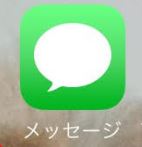
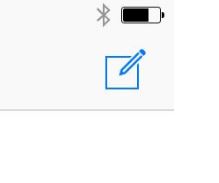
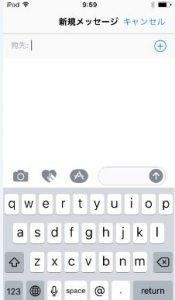

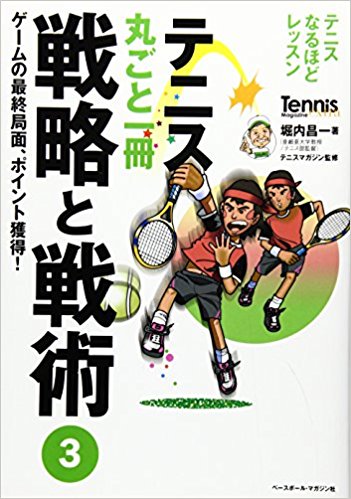
コメント